ios7.1如何开启护眼模式 ios7.1开启护眼模式的图文步骤
摘要:iOS7.1已经出来很久了,发布以来的功能还是不会用吧?更新后的系统增加了护眼模式,觉得过于白亮刺眼,也没关系。苹果已经在iOS7.1里面增...
iOS 7.1已经出来很久了,发布以来的功能还是不会用吧?更新后的系统增加了护眼模式,觉得过于白亮刺眼,也没关系。苹果已经在 iOS 7.1 里面增加了一个小功能,可以开启护眼模式。接下来小编就分享一下如何iOS 7.1开启护眼模式教程。
第一步:进入设置界面
第二步:选择--通用
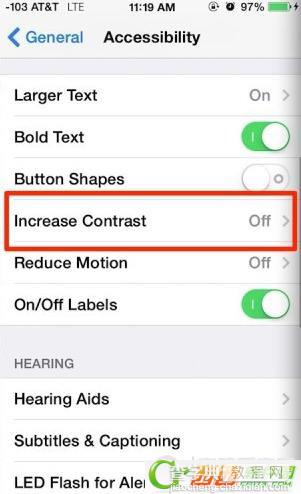
第三步:找到--辅助功能---增强对比度
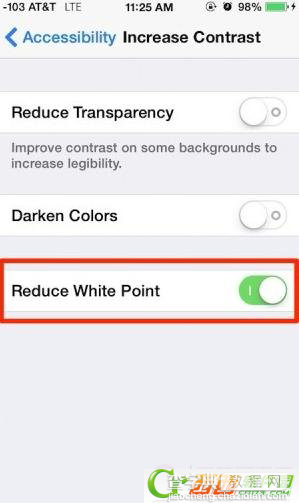
第四步:开启“减少白点”就可以。这样就不需要越狱安装一些插件来实现这个功能。而且因为是苹果自己开发的,和iOS应用是100%兼容。
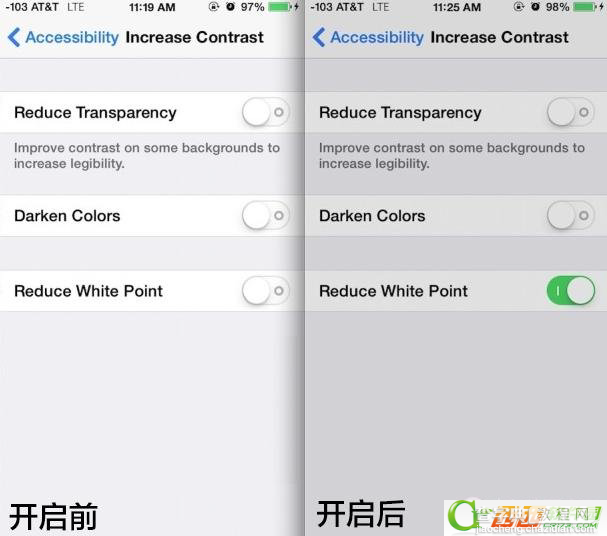
结束语:目前苹果对这个功能没有任何的官方说明,不过这个功能和Android上面的蓝光滤波器很相似。Reduce white point 应该是减少参考白色的色温,色温从高变低,让白色的刺眼层度降低,这样以白底为基础的 iOS 7 看起来会比较不刺眼。
【ios7.1如何开启护眼模式 ios7.1开启护眼模式的图文步骤】相关文章:
★ iphone6 plus怎么显示农历?iphone6 plus显示农历方法
